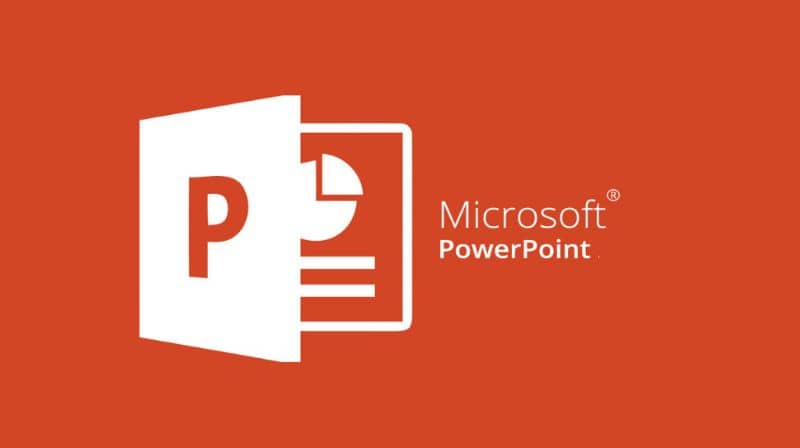PowerPoint عبارة عن أداة تتيح لك تقديم عروض تقديمية وتنظيم الصور وإعداد التقارير وغير ذلك الكثير. ومن خلاله، يمكنك تقديم عروض تقديمية يمكن نقلها إلى الجمهور، كما أنها بمثابة دعم في المعارض.
يمكنكم معًا إنشاء أي نوع من العمل الذي يمكن للجمهور مشاهدته بشكل جذاب. من المهم ملاحظة أنه برنامج يمكن التعامل معه بسهولة؛ ويمكنك أيضًا تضمين أي نوع من النصوص والصور والصوت والحركة في عروضك التقديمية إذا كنت ترغب في ذلك.
كما تجدر الإشارة إلى أن هذه الأداة هي الأكثر استخداماً على مستوى العالم لإنشاء هذا النوع من العروض والمعارض. ويعود ذلك إلى سهولة الاستخدام والأدوات المتوفرة.
خطوات تشغيل عرض PowerPoint التقديمي في وضع العرض التقديمي
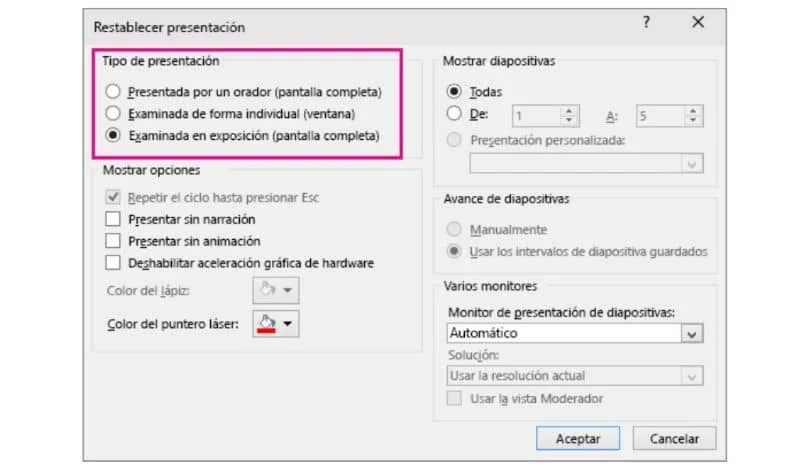
في البداية، باستخدام برنامج PowerPoint. سيكون لديك في متناول اليد كل ما تحتاجه لتتمكن من التعبير عن معرفتك ومشاريعك وتصميماتك ومنتجاتك وخدماتك.
باستخدام PowerPoint يمكنك إنشاء أي تصميم يريد المستخدم عرضه بطريقة أنيقة. لهذا السبب، من المهم فهم كيفية تشغيل العروض التقديمية في وضع العرض.
وبالمثل، يعد تطبيق الكمبيوتر هذا جزءًا من المكتب، وهو عبارة عن مجموعة من التطبيقات التي تجمع بين عدة أنواع من البرامج.
وبالمثل. يمكن عرض العروض التقديمية التي تقوم بإنشائها في برنامج PowerPoint باستخدام جهاز العرض، ولهذا السبب من المهم أن يتم تنفيذ العروض التقديمية كمعرض.
تجدر الإشارة إلى أنه لا يمكن تعديل العروض التقديمية في وضع العرض. ولن يتمكن المستخدمون من استخدام الماوس أو أي نوع من المفاتيح أثناء تشغيل العرض التقديمي في هذا الوضع.
وقد تم تصميمه بحيث ينقل المعرض دون أي نوع من الانقطاع، بالإضافة إلى أن المفتاح الوحيد الذي يمكن استخدامه لعرض المعرض هذا هو ” Esc ” لتتمكن من الخروج منه إذا كنت ترغب في نهاية العرض.
لذلك، في البداية، من أجل تكوين المعرض. يجب عليك إنشاء العرض التقديمي الذي تريده ، وبمجرد أن يصبح العرض التقديمي جاهزًا، يمكنك تنفيذه.
أولاً، يجب عليك تحديد خيار ” عرض الشرائح ” من القائمة العلوية ثم في الخيارات المختلفة يجب عليك اختيار ” تكوين العرض التقديمي “.
بمجرد الانتهاء من هذه الخطوات ستظهر لك نافذة جديدة حيث يجب عليك تحديد ” استكشاف في المعرض ” ثم يمكنك النقر فوق “موافق”. لذلك عند اتباع الخطوات سيتم تكوين العرض التقديمي تلقائيًا.
يمكنك حفظه لاحقًا وسيكون جاهزًا للعرض على الجمهور. الذي لن يكون لديه أيضًا أي وصول لإجراء تعديلات عليه. تسمح هذه الأداة بالإنشاء بهذه الطريقة كميزة يمكن لأي شخص أن يلحق الضرر بالإبداعات.
أهمية ومزايا برنامج PowerPoint
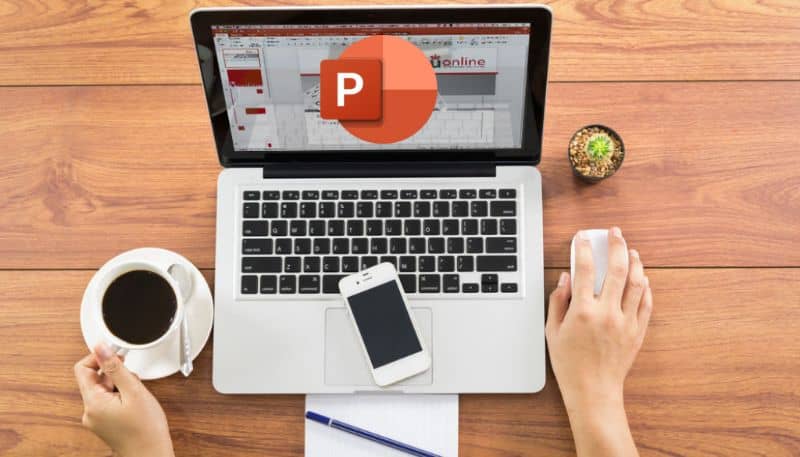
وتجدر الإشارة إلى أن برنامج العروض التقديمية تم تطويره من قبل شركة مايكروسوفت لأنظمة التشغيل الخاصة بها؛ كما أنه مدمج ضمن حزمة Microsoft Office كعنصر آخر.
وفي الوقت نفسه. يمكنك الاستفادة من المزايا التي توفرها مكونات المعدات الأخرى للحصول على نتيجة جيدة. لذا يعد برنامج PowerPoint أحد أكثر البرامج استخدامًا على مستوى العالم لإنشاء أنواع مختلفة من العروض التقديمية، سواء للمدارس أو لمجال الأعمال.
لهذا السبب، من المهم فهم كيفية التعامل مع كل أداة من الأدوات. على سبيل المثال أدوات الرسم، لتتمكن من استخدام البرنامج بشكل صحيح، علاوة على ذلك، فهو نظام يستخدم للتدريس والقدرة على عرض العروض التقديمية للجمهور ، يتضمن البرنامج وضع التعريض ضمن وظائفه.
حتى تتمكن من تقديم عروض تقديمية باستخدام أي نوع من النصوص. ويمكنك أيضًا تضمين صور قصاصات فنية وغير ذلك الكثير.
وبالمثل، باستخدام هذه الأداة، يمكنك إنشاء عروض تقديمية عملية . حتى في PowerPoint، يمكنك الوصول إلى الأوامر الأكثر استخدامًا مثل النسخ واللصق، ويمكنك أيضًا تنسيق وإنشاء شريحة جديدة.
في النهاية، عندما يكون العرض التقديمي جاهزًا، يمكنك استخدام خيار عرض الشرائح. حيث توفر علامة التبويب الأدوات اللازمة لتقديم الشريحة دون مشاكل في وضع العرض التقديمي.
وأخيرًا، تجدر الإشارة إلى أن برنامج PowerPoint يعد من أكثر البرامج استخدامًا في العالم كله تقريبًا. لأنه يوفر واجهة ممتازة وخيارات عملية للغاية. من الممكن أيضًا إنشاء عروض تقديمية ديناميكية وأنيقة.
قد تكون مهتمًا أيضًا بكيفية تشغيل عرض PowerPoint التقديمي في حلقة مستمرة؟